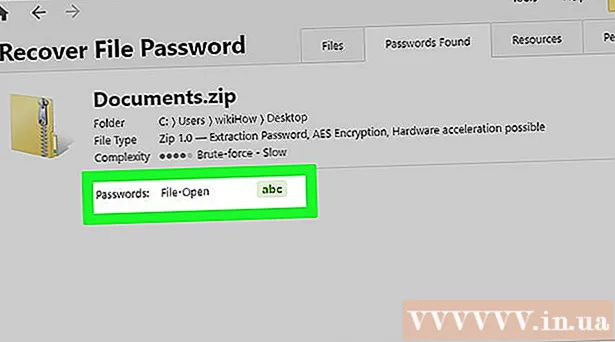Autorius:
Louise Ward
Kūrybos Data:
7 Vasario Mėn 2021
Atnaujinimo Data:
1 Liepos Mėn 2024

Turinys
Šis „wikiHow“ moko, kaip naudoti „Canon CameraWindow“ programą, norint perkelti nuotraukas iš „Canon“ fotoaparato į „Windows“ kompiuterį. Pastaba: norint prisijungti prie „CameraWindow“, „Canon“ fotoaparatuose turi būti įgalintas „Wi-Fi“ ryšys. Be to, „CameraWindow“ yra sena programa, todėl ji gali būti nesuderinama su daugeliu fotoaparatų modelių, išleistų po 2015 m.
Žingsniai
1 dalis iš 4: Atsisiųskite ir ištraukite „Canon CameraWindow“
norėdami įjungti įrenginį.

.- Spustelėkite Tinklas kairėje lango pusėje.
- Dukart spustelėkite fotoaparato pavadinimą.
- Vykdykite ekrane pateikiamas instrukcijas.
. Apatiniame kairiajame ekrano kampe spustelėkite „Windows“ logotipą.

Atidarykite „CameraWindow“. Importuoti kameros langas eikite į langą Pradėti ir spustelėkite „CameraWindow“ paieškos rezultatų sąrašo viršuje.
Spustelėkite parinktį „Nustatymai“ su krumpliaračio piktograma viršutiniame dešiniajame lango kampe. Pasirodys langas Nustatymai.
Spustelėkite kortelę Importuoti (Importuoti) yra lango Nustatymai viršuje.
Spustelėkite Aplanko nustatymai (Įdiegti aplanką). Šis skirtukas yra šalia lango viršaus.
Spustelėkite Naršyti ... (Naršyti). Ši parinktis yra puslapio viduryje dešinėje. Pasirodys „File Explorer“ langas.
Pasirinkite aplanką. Spustelėkite aplanką, kurį norite naudoti nukopijuotiems vaizdams išsaugoti, tada spustelėkite Atviras (Atidaryti) arba Pasirinkite aplanką (Pasirinkite aplanką) apatiniame dešiniajame iššokančiojo lango kampe.

Spustelėkite Gerai lango apačioje. Nustatymai bus išsaugoti ir langas „Nustatymai“ bus uždarytas.
Spustelėkite Importuoti vaizdus iš fotoaparato (Importuokite nuotraukas iš fotoaparato). Ši parinktis yra lango viduryje.
Spustelėkite Importuoti visus vaizdus (Importuoti visas nuotraukas). Ši parinktis yra meniu viduryje. Vaizdas kameroje bus pradėtas kopijuoti į kompiuterį.- Jei norite importuoti konkrečias nuotraukas, spustelėkite Pasirinkite vaizdus, kuriuos norite importuoti (Pasirinkite paveikslėlius, kuriuos norite importuoti), pasirinkite kiekvieną nuotrauką, kurią norite importuoti, ir spustelėkite rodyklę Importuoti apatiniame dešiniajame lango kampe.
Palaukite, kol baigsis importavimas. Dingus vidurio lange eigos juostai, vaizdas nukopijuotas. Vaizdas dabar bus anksčiau pasirinktame aplanke. skelbimas
Patarimas
- Jei negalite įdiegti reikiamos kameros tvarkyklės tinkle, pabandykite prijungti fotoaparatą prie kompiuterio per pridėtą USB laidą, kad įdiegtumėte tvarkyklę.
Įspėjimas
- Daugeliu atvejų fotoaparato USB laidą ir numatytąją kompiuterio „Photos“ programą naudoti nuotraukoms importuoti yra greičiau nei naudojant „CameraWindow“.